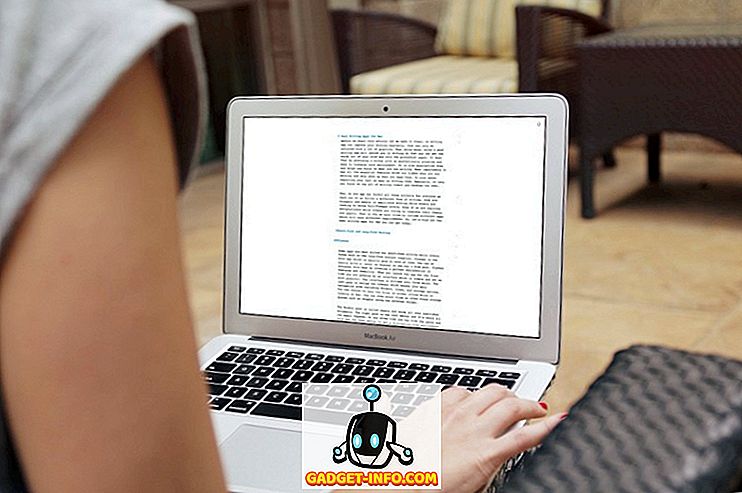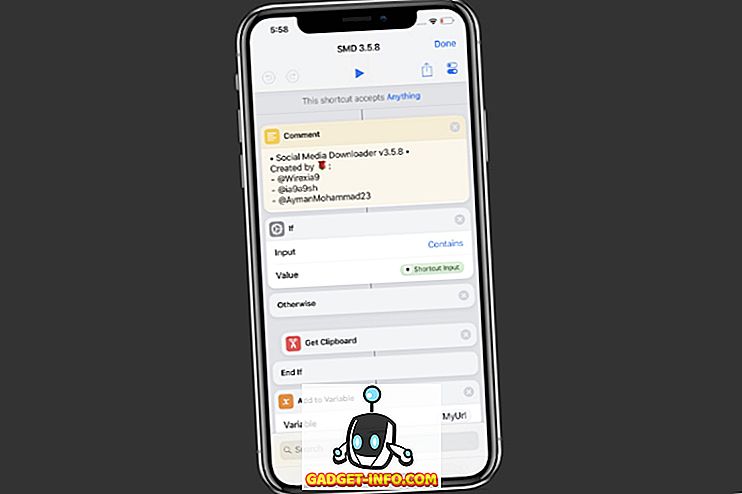وبصرف النظر عن الاسم ، جلبت macOS سييرا عددا من التغييرات. ليس فقط من حيث الميزات التي أضافتها ، ولكن أيضًا من حيث الأشياء التي تمت إزالتها. أحد هذه التغييرات هو أنه لا يمكنك فتح التطبيقات التي تم تطويرها بواسطة مطورين غير معروفين على نظام MacOS Sierra. على الأقل ، ليس بشكل مباشر. لذا ، إذا كنت ترغب في تشغيل تطبيق من مطور مجهول ، فإنك تخرج من الحظ. تقريبيا. في هذا الدليل ، سوف أخبرك كيف يمكنك تشغيل التطبيقات من مطورين مجهولين على macOS Sierra. لذا ، اقرأ!
macOS Sierra: ما الذي تغير؟
في السابق ، في OS X El Capitan ، كان لدى المستخدمين خيار تغيير تفضيلات Mac Gatekeeper إلى " السماح للتطبيقات من أي مكان ". ومع ذلك ، تغيرت ماكوس سييرا هذا. لا يتوفر لك الآن سوى الخيارات المتاحة إما للسماح بالتطبيقات من App Store أو من App Store والمطورين المحددين .

ومع ذلك ، لا تزال هناك طريقة لإطلاق تطبيقات تابعة لجهات خارجية من مطورين مجهولين على جهاز Mac الذي يعمل بنظام تشغيل MacOS Sierra.
فتح التطبيقات مجهولة الهوية في ماكوس سييرا
ملاحظة : ضع في اعتبارك أنه لا يوصى عادةً باستخدام التطبيقات من مطورين مجهولين. يجب عليك تثبيت هذه التطبيقات فقط إذا كنت متأكدًا تمامًا من أنها ليست تطبيقات ضارة. لا تتحمل Apple و norGadget-Info.com المسؤولية إذا قمت بتنزيل تطبيق ضار وتهدد النظام الخاص بك. استخدام الحس السليم.
لذا ، كيف يمكنك فتح التطبيقات من مطورين مجهولين؟ انها في الواقع ليست بهذه الصعوبة. كل ما عليك القيام به هو إتباع الخطوات أدناه. أنا أستخدم برنامج GIMP كطريقة للتطبيق لا يمكن فتحها لأنها من مطور غير معروف.

1. أولاً ، قم بتنزيل ملف DMG أو ZIP الذي يحتوي على التطبيق. ثم انسخ التطبيق إلى مجلد التطبيقات. بمجرد الانتهاء من ذلك ، ما عليك سوى الانتقال إلى Applications -> GIMP . انقر بزر الماوس الأيمن على التطبيق ، وانقر فوق " فتح ".

2. سيتم الترحيب بك من خلال مربع تنبيه يسألك عما إذا كنت متأكدًا من أنك تريد فتح التطبيق. انقر على "فتح" ، إذا كنت متأكدًا من أن التطبيق آمن.

3. سيتم فتح التطبيق على MacOS Sierra.

ما عليك سوى إجراء ذلك مرة واحدة لكل تطبيق . ستنجح عمليات الإطلاق اللاحقة للتطبيق افتراضيًا.
تثبيت أي تطبيق تريد على جهاز Mac الخاص بك
باستخدام هذه الطريقة ، يمكنك الآن تثبيت أي تطبيق تريده واستخدامه على جهاز Mac الذي يعمل بنظام تشغيل MacOS Sierra. إذا لم تقم بالترقية إلى Sierra بعد ، فيمكنك ببساطة تغيير الإعدادات في إعدادات الخصوصية داخل System Preferences. بخلاف ذلك ، يمكنك اتباع هذه الطريقة لإطلاق تطبيقات تابعة لجهات خارجية من مطورين مجهولين على أجهزة MacOS Sierra.
كما هو معتاد دومًا ، نود أن نعرف أفكارك حول Apple لإزالة الخيار للسماح للتطبيقات من أي مكان. هل يبدو هذا كخطوة نحو الحديقة المسورة سيئة السمعة التي تعتبر معظم أنظمة التشغيل الخاصة بشركة Apple؟ أيضًا ، إذا واجهت أي مشكلات في هذه الطريقة ، فأخبرنا بها في قسم التعليقات أدناه.